Windows 10에 업데이트 문제가 있습니다. 그것은 풀어 놓는다문제가있는 업데이트이므로 선택 해제 할 수있는 방법이 없습니다. 사용자가 할 수있는 유일한 일은 업데이트 설치를 연기하는 것입니다. 두 번째 Windows 10에서 기회를 발견하면 업데이트를 설치하고 시스템을 다시 시작합니다. 마찬가지로 일부 Windows 앱은 시스템을 다시 시작하여 설치를 완료합니다. 이러한 응용 프로그램 중 일부는 시스템을 다시 시작할 때 선택할 수 있지만 다른 응용 프로그램은 그렇지 않습니다. 요점은 시스템을 승인하거나 승인하지 않고 시스템을 종료하거나 다시 시작할 수 있다는 것입니다. 귀하의 승인없이 발생하면 가장 성가신 말입니다. 잃어버린 작업은 종종 임의 종료 또는 재시작으로 인한 피해입니다. 차단기 Windows에서 종료 및 다시 시작을 차단할 수있는 무료 앱입니다. Windows 또는 앱에서 종료 또는 다시 시작을 시작해도 문제가되지 않습니다. 이 앱은 차단합니다.
차단 차단
ShutdownBlocker는 휴대용 앱입니다. 설치할 필요가 없습니다. 압축 된 폴더를 추출하고 그 안에 EXE를 실행하십시오. 앱을 실행하면 자동으로 종료 및 재시작이 차단됩니다. 앱이 종료되면‘차단’버튼이 회색으로 나타납니다

이후에 시스템 트레이에 앱을 최소화 할 수 있습니다종료 및 재시작을 차단합니다. Windows가 종료되지 않도록 백그라운드에서 실행됩니다. 이 앱은 또한 사용자가 시스템을 종료하려는 시도를 차단합니다.
종료 차단 해제
종료를 차단 해제하려면 ShutdownBlocker를 엽니 다. '차단'차단을 해제하려면 '허용'버튼을 클릭하십시오. '허용'버튼이 회색으로 표시됩니다. 차단을 다시 차단하려면‘차단’버튼을 클릭하십시오.
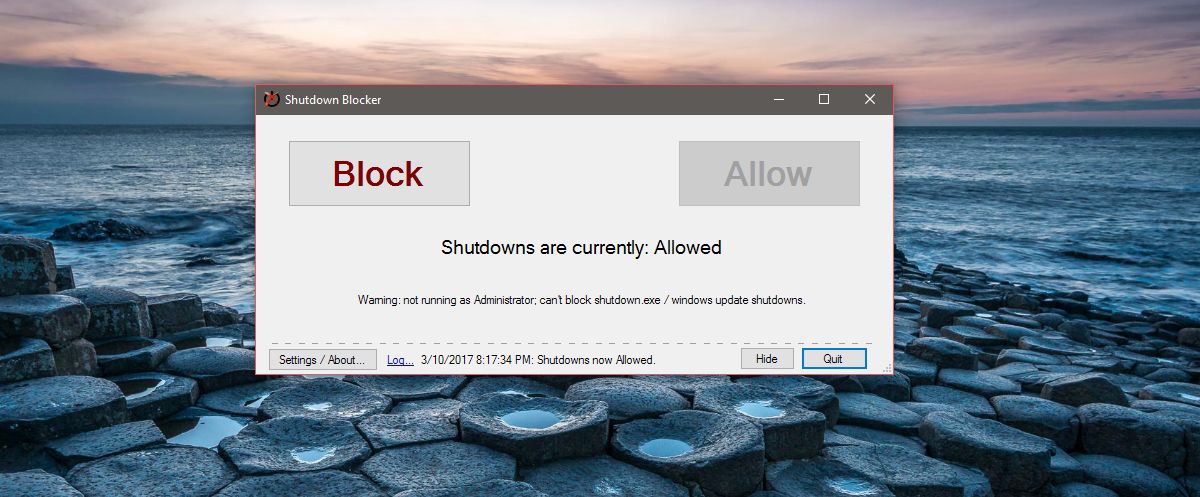
ShutdownBlocker는 시스템 트레이에 아이콘을 추가합니다. 앱의 시스템 트레이 아이콘에서 시스템 종료를 차단 및 차단 해제 할 수 있습니다. 시스템을 강제로 종료하거나 다시 시작할 수도 있습니다.
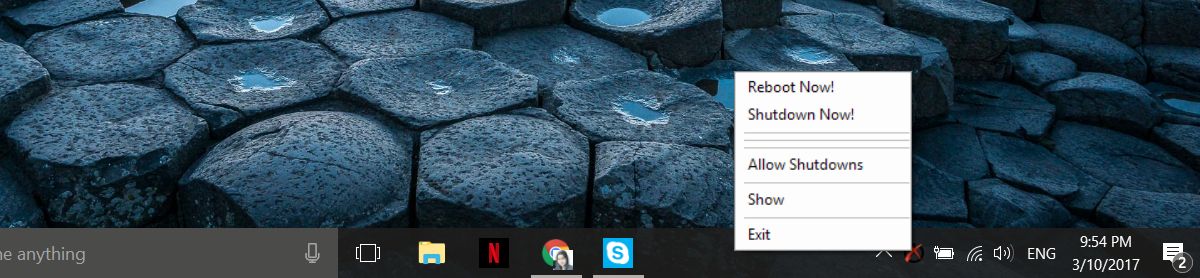
ShutdownBlocker는 대부분의 종료를 차단하고사용자가 시도한 것을 포함하여 다시 시작합니다. 다운로드가 진행 중이고 Windows 업데이트가 시스템을 다시 시작하지 못하게하려는 경우이 앱이 유용합니다. 시스템으로 부팅 할 때 ShutdownBlocker를 실행 및 종료하도록 설정할 수 있습니다. 시작할 때 ShutdownBlocker를 실행하려면 앱 창의 왼쪽 하단에있는 '설정 / 정보'버튼을 클릭하십시오.
시작시 앱을 실행하려면 'Windows로 시작'옵션을 선택하십시오. 앱의 시스템 트레이 아이콘을 숨기고 시작 메뉴에 추가하도록 선택할 수 있습니다.
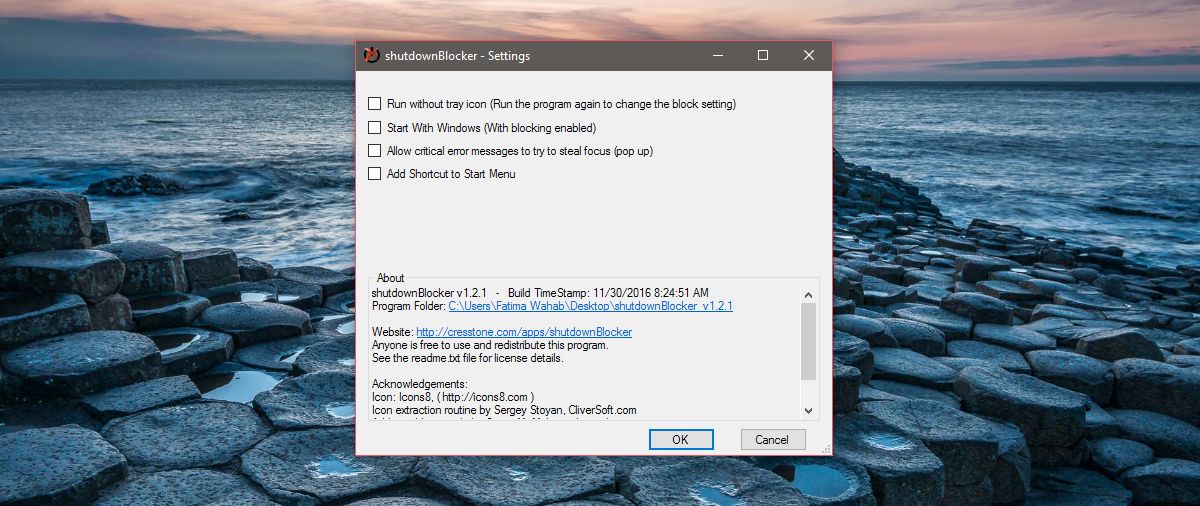
ShutdownBlocker는 대부분의 종료 시도를 차단할 수 있습니다그러나 전부는 아닙니다. 개발자의 승인으로이 앱이 차단하더라도 Windows를 종료하거나 다시 시작할 수있는 일부 프로세스가 있습니다. 그러나 이러한 프로세스는 일반 사용자에게는 드물다. Windows와 앱이 시스템을 종료하지 못하도록 차단하기 만하면 ShutdownBlocker가 트릭을 수행합니다.
ShutdownBlocker 다운로드













코멘트